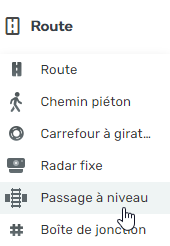|
|
| Ligne 2 : |
Ligne 2 : |
| {{User:Sebiseba/Template:MainMenu|Passage à niveau|600px}} | | {{User:Sebiseba/Template:MainMenu|Passage à niveau|600px}} |
| <div style='position:absolute;right:40px;padding:5px 10px;margin:5px;margin-top:2px;font-size:12px;-moz-border-radius:10px;-webkit-border-radius:10px;background-color:white;border-radius:10px;border:#93C4D3 1px solid;box-shadow:rgba(0,0,0,0.2) 0px 1px 6px 0px;'> | | <div style='position:absolute;right:40px;padding:5px 10px;margin:5px;margin-top:2px;font-size:12px;-moz-border-radius:10px;-webkit-border-radius:10px;background-color:white;border-radius:10px;border:#93C4D3 1px solid;box-shadow:rgba(0,0,0,0.2) 0px 1px 6px 0px;'> |
| <b><u>CHAPITRES</u></b><br>[[{{FULLPAGENAME}}#4.1_Pr.C3.A9sentation|Présentation]]<br>[[{{FULLPAGENAME}}#4.2_Droits_d.27utilisation|4.2 Droits d'utilisation]][[{{FULLPAGENAME}}#4.3_FAQ|FAQ]]</div><div style='clear:both;'><br></div> | | <b><u>CHAPITRES</u></b><br>[[{{FULLPAGENAME}}#4.1_Pr.C3.A9sentation|Présentation]]<br>[[{{FULLPAGENAME}}#4.2_Droits_d.27utilisation|Droits d'utilisation]]<br>[[{{FULLPAGENAME}}#4.3_FAQ|FAQ]]</div><div style='clear:both;'><br></div> |
| {{User:Sebiseba/Template:H1|LES INTERSECTIONS - PASSAGE A NIVEAU}} | | {{User:Sebiseba/Template:H1|LES INTERSECTIONS - PASSAGE A NIVEAU}} |
| {{User:Sebiseba/Template:H2|4.1 Présentation}} | | {{User:Sebiseba/Template:H2|4.1 Présentation}} |
| | ''Cet outil est disponible pour les éditeurs de niveau 4 ou plus.''<br> |
| L'éditeur WME permet de déclarer les passages à niveau. Ils apparaissent sous forme de pictogramme représentant une voie ferrée une route perpendiculaire | | L'éditeur WME permet de déclarer les passages à niveau. Ils apparaissent sous forme de pictogramme représentant une voie ferrée une route perpendiculaire |
| [[Image:https://editor-assets.waze.com/production/img/railroad_crossing8c7e787a1cf07a5c235dcffe69584a74.png|center]]<br> | | [[Image:Railroad_crossing.png|center]]<br> |
|
| |
|
| Les passages à niveau (PN) ont été majoritairement importés sur une base fournie par la SNCF.
| |
|
| |
|
| | Pour ajouter un passage à niveau, il faut se rendre dans le menu '''Route''', sélectionner '''passage à niveau''' et positionner le pictogramme sur la carte. |
| [[File:FR_Creer_PN.png|center]] | | [[File:FR_Creer_PN.png|center]] |
|
| |
|
| | Une fois le pictogramme positionné, un rond gris et un point rouge apparaissent.<br> |
| | Le rond correspond à la limite de déplacement du picto. Pour aller au delà de cette limite, il suffit de déplacer à la limite, d'enregistrer et de recommencer la manipulation.<br> |
| | Le point rouge indique le sens de l'alerte, qui est aussi le sens de circulation : du picto vers le point rouge.<br> |
| | [[File:FR_PN_sens.png|center]] |
|
| |
|
| Les Lanes sont utilisées lorsque les indications "classiques" (flèches blanches sur fond noir) sont insuffisantes et qu'il y a un '''risque d'erreur de positionnement''' sur la chaussée. Par exemple, lorsque la voie où l'on se place naturellement (en respectant le code de la route) risque de nous emmener vers une direction différente de celle souhaitée.
| |
|
| |
|
| <u>Nota :</u> actuellement (mai 2020), les lanes ne s'affichent que si Waze doit donner une instruction de direction. Il est demandé de ne pas ajouter d'override, si c'est uniquement pour forcer l'affichage des lanes.
| | '''Les pictogrammes gris''' |
| | | [[File:FR_PN_non_valide.png|center]] |
| | | Les passages à niveau (PN) ont été majoritairement importés sur une base fournie par la SNCF. |
| {{User:Sebiseba/Template:H2|4.2 Droits d'utilisation}}
| | On les reconnaît à leur couleur est grise. N'étant pas validés, leur couleur est grise. |
| Les '''droits d'utilisation''' des Lanes sont liés au niveau de verrouillage des segments. Actuellement, en plus de cette limite, l'utilisation des Lanes est réservée aux éditeurs de niveau <b>L4 ou plus</b>. Cette limite pourra être modifiée sur décision des Champs. | |
| | |
| | |
| {{User:Sebiseba/Template:H2|4.3 Ajouter des Lanes}}
| |
| {{mbox | type=important | text = '''ATTENTION''' à ce que vous faites avec les voies de prépositionnement.<br><br>
| |
| Si vous avez fait une erreur dans votre configuration de voies, notamment dans un échangeur complexe, à 110 ou 130 km/h, le conducteur risque d'hésiter, et peut avoir un comportement dangereux (du type changement de voie tardif). <u>C'est donc une fonctionnalité non-neutre pour la sécurité des conducteurs.}}
| |
| | |
| <table class='wikitable'><tr><td style='width:320px;text-align:center;'>[[File:LG_AjoutGuidageVoie2.png|300px]]</td><td style='vertical-align:top;'>'''Sélectionner un segment et son sens de circulation'''<br><br>Dans l'éditeur WME, après avoir sélectionné le segment concerné, il faut cliquer sur l'onglet [Voies] pour accéder à l'outil. Les sens de circulation vous sont alors présentés. Ici il s'agit d'un segment à double sens de circulation.</td></tr>
| |
| | |
| <tr><td style='text-align:center;'>[[File:LG_AjoutGuidageVoie.png|300px]]</td><td style='vertical-align:top;'>'''Ajouter les Lanes'''<br><br>Après avoir choisi le centre de circulation concerné, cliquez sur "Ajouter guidage de voie".</td></tr>
| |
| | |
| <tr><td style='text-align:center;'>[[File:LG_CréerGuidageVoie.png|300px]]</td><td style='vertical-align:top;'>'''Indiquer le nombre le voie'''<br><br>Par défaut la valeur est à 0. Le maxi est 32 voies !</td></tr>
| |
| | |
| <tr><td style='text-align:center;'>[[File:LG_AssignVoies.png|300px]]</td><td style='vertical-align:top;'>'''Renseigner les voies'''<br><br>Indiquez ensuite, par voie, les directions possibles. Par défaut les directions proposées sont issues des angles des segments sur l'éditeur.<br><br>
| |
| '''Attention''', à ce stade, WME permet d'appliquer et enregistrer la configuration des voies, bien qu'aucune case n'ait été cochée ! Si vous enregistrez sans avoir affecté les directions aux voies, une erreur sera affichée sur le noeud sous la forme d'un point d'exclamation, et les voies ne seront pas affichées dans l'application.
| |
| [[File:LG Erreur.png|300px|center]]<br>
| |
| Actuellement (mai 2020), les voies ne sont pas gérées dans les carrefours giratoires (sur les nœuds du giratoire), ni dans les Boîtes de jonction.</td></tr>
| |
| | |
| <tr><td style='text-align:center;'>[[File:LG_IndicVoies.png|300px]]</td><td style='vertical-align:top;'>'''Changer les instructions'''<br><br>Si les directions (angles des flèches) proposées ne conviennent pas à la réalité, il est possible de les modifier en cliquant dessus.<br><br>
| |
| Le visuel sur Waze doit en principe être le même que le panneau ou le marquage au sol réel.</td></tr>
| |
| | |
| <tr><td style='text-align:center;'>[[File:LG_RésultatGuidageVoie.png|300px]]</td><td style='vertical-align:top;'>'''Résultat'''<br><br>Une fois les directions renseignées et avoir appuyé sur le bouton [Appliquer], le résultat tel qu'il apparaitra sur l'appli vous est montré.<br><br>
| |
| Comme toutes éditions sur WME, il faudra penser à sauvegarder votre travail.</td></tr></table>
| |
| | |
| | |
| {{User:Sebiseba/Template:H2|4.4 Cas exemples}}
| |
| {{User:Sebiseba/Template:H4|{{@|Autoroutes et voies express}}}}
| |
| Lors d'un changement de direction, ces routes comportent des '''panneaux d'affectation de voies C24b, Da31c ou Da31f'''
| |
| | |
| <table style="width:100%;"><tr><td style="width:33%;">[[File:C24b.jpg|center|150px|C24b]]</td>
| |
| <td style="width:33%;">[[File:Da31c.png|center|150px|Da31c]]</td>
| |
| <td>[[File:Da31f.png|center|150px|Da31f]]</td></tr></table>
| |
| | |
| et le plus souvent une signalisation horizontale ('''flèches directionnelles''') :
| |
| [[File:Lanes_result.png|120px]]
| |
| | |
| | |
| <table class="wikitable" style="width:100%;">
| |
| <tr><td style="width:300px;text-align:center;">[[File:DA31_oui1.png|300px]]</td><td style="width:220px;text-align:center;">[[Fichier:Lanes Cas1.png|alt=|189x189px]]</td><td valign="top">'''Split sur autoroute'''<br>
| |
| [[File:Ok.png]] Présence de panneaux Da31c.<br>
| |
| [[File:Ok.png]] Le nombre de voies change<br>(6 voies passent à 3+3 voies).<br><br>{{Green|Les Lanes sont utiles}}</td></tr>
| |
| | |
| <tr><td>[[File:DA31_oui2.jpg|300px]]</td><td style="width:220px;text-align:center;">[[Fichier:Lanes Cas4.png|alt=|190x190px]]</td><td valign="top">'''Split sur autoroute'''<br>
| |
| [[File:Ok.png]] Présence de panneaux Da31c et Da31a.<br>
| |
| [[File:Ok.png]] Le nombre de voies change<br>(4 voies passent à 3+1 voies).<br><br>{{Green|Les Lanes sont utiles}}</td></tr>
| |
| | |
| <tr><td>[[File:DA31_non2.png|300px]]</td><td>[[Fichier:Lanes_Cas2.png|alt=|centré|190x190px]]</td><td valign="top">'''Sortie vers autoroute'''<br>
| |
| [[File:Ok.png]] Présence de panneaux Da31c et Da31f.<br>
| |
| [[File:Nok.png]] Le nombre de voies ne change pas<br>(3 voies + 1 sortie vers A28).<br><br>{{Red|Pas de Lane}}</td></tr>
| |
| | |
| <tr><td>[[File:DA31_non1.jpg|300px]]</td><td>[[File:Lanes_Cas5.png|alt=|centré|190x190px]]</td><td valign="top">'''Sortie sur autoroute'''<br>
| |
| [[File:Nok.png]] Présence de panneau D31d.<br>
| |
| [[File:Nok.png]] Le nombre de voies ne change pas<br>(2 voies + 1 sortie vers Moulins).<br><br>{{Red|Pas de Lane}}</td></tr>
| |
| | |
| <tr><td>[[File:DA31_non4.png|300px]]</td><td>[[Fichier:Lanes_Cas3.png|alt=|centré|190x190px]]</td><td valign="top">'''Split sur autoroute'''<br>
| |
| [[File:Ok.png]] Présence de panneaux Da31c.<br>
| |
| [[File:Nok.png]] 2 voies se séparent en 1+1 mais les instructions "''Serrez à gauche''" et "''Serrez à droite''" sont sans ambiguïté<br><br>{{Red|Pas de Lane}}</td></tr>
| |
| | |
| <tr><td>'''Cas avec voie d'entrecroisement''' (entrée/sortie possible sans s'insérer dans la circulation autoroutière)</td><td><center>Soon<sup>©</sup></center></td><td></td></tr></table>
| |
| | |
| {{User:Sebiseba/Template:H4|{{@|Autres types}}}}
| |
| <table class="wikitable" style="width:100%;">
| |
| <tr><td style="width:300px;text-align:center;">[[File:DA31_oui5.png|300px]]</td><td style="width:220px;text-align:center;">[[File:Lanes_Cas8.png|190px]]</td><td valign="top">'''Carrefour avec tourne à droite dédié'''<br>
| |
| [[File:Ok.png]] Dès lors que l'on doit quitter la voie de droite pour aller tout droit, il est utile d'indiquer sur quelle voie se positionner suivant la direction prise.<br><br>{{Green|Les Lanes sont utiles}}</td></tr><tr><td>[[Fichier:LG Sharp01.png|300px]]</td><td>[[Fichier:Lanes_Cas-.png|alt=|centré|200x200px]]</td><td valign="top">'''Carrefour en #'''<br>
| |
| [[File:Ok.png]] Demi-tour possible ou au moins 2 voies de circulation.<br>
| |
| <br>{{Green|Les Lanes sont utiles}}<br><br>
| |
| ''[[Voies_de_pr%C3%A9positionnement_(Lane_Guidance)#Intersections_en_H_ou_en_.23|Ce cas est détaillé au prochain paragraphe]].''
| |
| </td></tr><tr><td>[[Fichier:LG Sharp02.png|300px]]</td><td>[[Fichier:Lanes CasH.png|centré|alt=|221x221px]]</td><td valign="top">'''Carrefour en H'''<br>
| |
| [[File:Ok.png]] Demi-tour possible.<br><br>
| |
| {{Green|Les Lanes sont utiles}}<br><br>
| |
| ''[[Voies_de_pr%C3%A9positionnement_(Lane_Guidance)#Intersections_en_H_ou_en_.23|Ce cas est détaillé au prochain paragraphe]].''
| |
| </td></tr>
| |
| | |
| <tr><td>[[File:DA31_non3.png|300px]]</td><td style="width:220px;text-align:center;">[[Fichier:Lanes_Cas3.png|alt=|centré|190x190px]]</td><td valign="top">'''Split de route'''<br>
| |
| [[File:Ok.png]] Le nombre de voies change (2 voies passent à 1+1 voies).<br>
| |
| [[File:Nok.png]] Aucune ambiguïté dans les instructions classiques "''Serrez à gauche''" et "''Serrez à droite''"<br><br>{{Red|Pas de Lane}}</td></tr>
| |
| | |
| <tr><td>[[File:TAG_photo.jpg|300px]]</td><td style="width:220px;text-align:center;">[[Fichier:Lanes_Cas6.png|alt=|centré|190x190px]]</td><td valign="top">'''Tourne à gauche'''<br>
| |
| [[File:Nok.png]] L'instruction classique "''Tournez à gauche''" suffit à comprendre qu'il faudra se placer sur la voie dédiée.<br><br>{{Red|Pas de Lane}}</td></tr>
| |
| | |
| <tr><td>'''Cas avec voie de bus'''</td><td><center>Soon<sup>©</sup></center></td><td></td></tr></table>
| |
| | |
| {{User:Sebiseba/Template:H4|{{@|Carrefours en étoile}}}}
| |
| Quand les instructions vocales et visuelles de Waze sont insuffisantes pour trouver sans hésitation la rue à prendre, l'utilisation de voies peut être utile, même si la rue ne comporte qu'une voie.
| |
| | |
| <table class="wikitable" style="width:100%;">
| |
| <tr><td>'''Rue avec une seule voie'''[[Fichier:LG 2TàD.png|300px]]<br><center>
| |
| [https://www.waze.com/fr/editor/?env=row&lon=2.37165&lat=48.88914&zoom=7&segments=104817950 <u>Permalien</u>]</center></td>
| |
| <td style="width:220px;" valign="top">'''Affichage classique'''<br><br>
| |
| | |
| [[Fichier:180px-Nav icon turn right.JPG|centré|100x100px]]<br>
| |
| [[Fichier:Wme override speaker icon.png]] ''Tournez à droite sur Rue Curial''</td><td valign="top">'''Affichage avec voies'''<br><br>
| |
| | |
| [[Fichier:LG 2TàD_Waze.png|centré|100x100px]]<br>[[Fichier:Wme override speaker icon.png]] ''Tournez à droite sur Rue Curial''
| |
| </td></tr>
| |
| | |
| <tr><td>'''Rue avec 2 voies'''[[Fichier:LG 3TàD.png|300px]]<br><center>
| |
| [https://www.waze.com/fr/editor/?env=row&lon=2.37153&lat=48.70597&zoom=7&segments=79514714 <u>Permalien</u>]</center></td>
| |
| <td style="width:220px;" valign="top">'''Affichage classique'''<br><br>
| |
| | |
| [[Fichier:180px-Nav icon turn right.JPG|centré|100x100px]]
| |
| <br>[[Fichier:Wme override speaker icon.png]] ''Tournez à droite sur Avenue d'Alsace-Lorraine''</td><td valign="top">
| |
| '''Affichage avec voies'''<br><br>
| |
| | |
| [[Fichier:LG_3TàD_Waze.JPG|centré|250x250px]]
| |
| <br>[[Fichier:Wme override speaker icon.png]] ''Tournez à droite sur Avenue d'Alsace-Lorraine''</td></tr></table>
| |
| | |
| | |
| {{User:Sebiseba/Template:H2|4.5 Gestion des demi-tours sur carrefour en # ou en H}}
| |
| {{User:Sebiseba/Template:H4|Le problème}}
| |
| Avant l'implémentation heuristique, il n'était pas possible de configurer les voies sur les jonctions (les nœuds).
| |
| | |
| Par exemple, le segment auquel est connectée la jonction n'a que 2 directions possibles (tout droit ou à droite) et il manque la possibilité de tourner à gauche (alors que les voies existent bien) :
| |
| [[Fichier:LG Sharp01.png|néant|vignette]]
| |
| | |
| | |
| Ou un demi-tour manquant sur un carrefour en H :
| |
| [[Fichier:LG Sharp02.png|néant|vignette]]
| |
| <br />
| |
| | |
| {{User:Sebiseba/Template:H4|La solution}}
| |
| Pour configurer les voies pour ce type de carrefour, on doit modifier les voies de tous les segments impliqués pour obtenir l'affichage désiré.
| |
| | |
| '''Exemple''' : cette jonction a 6 voies (2 tournent à gauche, 3 vont tout droit, 1 tourne à droite), et le résultat final (sur le client) devrait être ainsi :
| |
| [[Fichier:LG SharpResultClient.png|néant|vignette]]
| |
| <br />
| |
| | |
| #Sélectionnez le premier segment et ajoutez toutes les voies possibles (5 tout droit, 1 à droite) [[Fichier:LG Sharp1.png|vignette|alt=|néant]][[Fichier:LG SharpResult1.png|vignette|alt=|néant]]
| |
| #Continuez pour configurer les voies du segment interne (2 tournent à gauche, 3 tout droit)[[Fichier:LG Sharp2.png|vignette|alt=|néant]][[Fichier:LG SharpResult2.png|vignette|alt=|néant]]
| |
| #Continuez pour configurer les voies du second segment interne (2 tournent à gauche, 2 tout droit) [[Fichier:LG Sharp3.png|vignette|alt=|néant]][[Fichier:LG SharpResult3.png|vignette|alt=|néant]]
| |
| | |
| '''Résultat''' : Une fois un itinéraire calculé à travers ce virage (virage à gauche ou virage à droite), le système heuristique parcourra toutes les voies et fusionnera en une seule instruction.
| |
| | |
| L'heuristique remplacera les 2 tout droit de gauche par les voies tournant à gauche du segment intérieur :
| |
| [[Fichier:LG SharpResult4.png|néant|vignette]]
| |
| | |
| | |
| '''Note''' : le 3è segment de la jonction est très important, car l'heuristique doit avoir 3 segments avec les voies configurées pour que cela fonctionne ('''entrée tout droit → segment interne tout droit → sortie à gauche''').
| |
| | |
| {{User:Sebiseba/Template:H4|Limitations}}
| |
| '''Le système heuristique ne fonctionnera pas sur tous les types de carrefours !'''
| |
| | |
| Les jonctions doivent suivre les règles suivantes pour que cela fonctionne :
| |
| | |
| #L'heuristique ne fonctionnera que sur des carrefours en H ou en #
| |
| #Les 2 sens de la route parcourue doivent être parallèles
| |
| #Les 2 routes croisées doivent être perpendiculaires à la route parcourue
| |
| #Les segments internes doivent être de longueur inférieure à 50m (actuellement)
| |
| #Les segments avec la direction tout droit doivent être en <u>ligne droite</u> (une petite marge est autorisée)
| |
| #Un tourne à gauche doit être à 90° (une petite marge est autorisée)
| |
| #Dans une jonction en # :
| |
| #*Pour un demi-tour, les segments d'entrée et de sortie doivent être parallèles
| |
|
| |
|
|
| |
|
| {{User:Sebiseba/Template:H2|4.6 Exemples de jonctions supportées ou non supportées}}
| |
| Voir :[https://docs.google.com/document/d/1cXlvoKXLp9bnIp33Ito3KjmLaMqL7cWq5VDL8JBgXkg/edit#heading=h.6rozgpsahy4s <u>Examples of supported junctions (beta links)</u>] <i>en anglais</i>
| |
|
| |
|
|
| |
|
| {{User:Sebiseba/Template:H2|4.7 FAQ}}
| |
| Voir :[https://docs.google.com/document/d/1cXlvoKXLp9bnIp33Ito3KjmLaMqL7cWq5VDL8JBgXkg/edit#heading=h.agroqx8zoej8 <u>Lanes Guidance - FAQs</u>] <i>en anglais</i>
| |
|
| |
|
| <sub>Dernière révision, le {{REVISIONDAY}}/{{REVISIONMONTH}}/{{REVISIONYEAR}} par {{REVISIONUSER}}</sub> | | <sub>Dernière révision, le {{REVISIONDAY}}/{{REVISIONMONTH}}/{{REVISIONYEAR}} par {{REVISIONUSER}}</sub> |
![]()